
ロジクールの新型最上位マウス『MX Master』が、ついに発売となりました。最大の特徴は、2006年に発売されたMX Revolution(MX-R)から「復活」した、高速回転モードと標準モードを自動切り替え可能なスクロールホイール。そして親指の位置に搭載されたサムホイール、7個のボタンをはじめとする豊富かつ実用性に富んだ機能です。
今回は実機を1週間程度使い倒し、主な特徴ごとにレビューを3章立てでまとめました。このマウスのどこが凄いのか、またどうして話題となったのかをじっくり解説しています。まずはMX-Rユーザーを中心に注目されているメインホイールから紹介しましょう。

まずはMX-Rユーザーが真っ先に気になっているであろう、標準モードと高速スクロールモードを自動切替可能なスクロールホイールの触感からまとめておきましょう。
今回は比較用のMX-Rが手配できなかったためユーザーとしての記憶での比較となり、また触感に関するため個人差が大きいと前置きはしますが、モーターによるラチェット動作の感触や「カコッ」という独特の音といった魅力を含めて、MX-Rにかなり近いものと感じました。
これではMX-Rユーザー以外の方がわかりにくいので、この機能の詳細と、どうして触感を先に紹介したのかについて解説します。

MX Master やMX-Rの高速モードとは、マウスホイールを回した際のクリック感がなくなり、同時に回転の減衰が非常に少なく慣性で回り続けるモード。通常モードでは不可能なほど高速な縦スクロールがホイールで可能になるため、縦に長いWebサイトやワープロでの長文などを効率良く見られるというメリットがあります。
こう聞くと「そこまで長い文書は読まないよ」と思われる方もいると思いますが、実は一般的な文書でも十分恩恵に預かれるぐらいの速度にも調節できるのがポイント。一気に進めてピタリと止める操作感に慣れると、一般的なホイールがまどろっこしく感じられるぐらいの快適さとなります。
実際にどのような感じで動くかは、ロジクールが製品発表会で紹介したデモの動画をご覧ください。他の機能も解説されているため長い動画ですが、高速スクロールに関しては6分ジャストから7分20秒付近で解説されています。
基本的な機構に関して詳しく解説すると、ホイールには回転モーメントの減少が少ない、つまり勢いよく回転させると長時間回り続けるフライホイール(弾み車)を採用。これにより、高速モードに入った際、長時間回転が続きます。
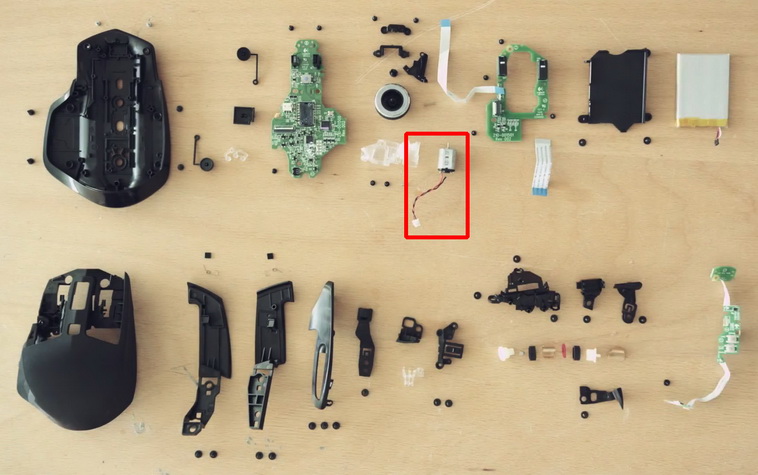
また、通常モードではクリック感があり、高速モードではクリック感がなくなるわけですが、この切り替えは、専用のモーター(!!)によりラチェットを制御して行います。上図はロジクールが公開してる解説ビデオで使用部品を並べたシーンですが、モーターが並べられていることがわかります。

このモーターとラチェットによるホイール動作モードの自動切り替えシステムが『オートシフト』です(ユーティリティであるLogicool Options上では『SmartShift』表記)。
基本動作としては、ホイールの回転が一定以上(詳細設定はOptions上で可能)であると検知すると、ラチェットをオフ状態にし、クリック感のないフリースピン状態に移行。回転が停止しそうになると「カコッ」という音とともにラチェットがオン状態となり、ホイールが停止。
対して回転数が一定以上に上がらない=高速に回さない限りラチェットはオン状態。つまりホイールにはクリック感がある状態のままとなる、というシステムです。
なお、高速スクロール対応ホイール自体はロジクールの他機種にも搭載されていますが、オートシフトはMX-R以降、後継的モデルでも非搭載でした。ここが今回「復活」したというわけです。
さて、MX-Rユーザーにとって、このホイールは機能自体も重要なのですが、もう一つ、触感や聴感の面でも重要な役割を持っていました。というのもこのホイールの手触りや音が「使っていくとクセになる」タイプの小気味よさがあるのです。
2つのモードが変更される際のラチェットの「カコッ」という動作音と、ホイールが自動で軽く(重く)なるという感触はまさに独特なもの。とくに高速モードからクリックモードに変わる際は「ホイールに半自動でブレーキが掛かる」動作は他のマウスでは味わえない触感で、非常に面白いもの。
上の動画はこの動作を撮影したものです。最初(電源をオフにした状態です)はホイールを廻すとクリック音が鳴っており、ホイール手前側にあるボタンを押してもクリック音は変わりません。
この後、本体を裏返して電源をオンにし、高速回転させていますが、一瞬だけクリック音がしたあとなくなります(オートシフトで高速モードに移行)。そしてホイール手前側にあるボタンを押すと「カコッ」というラチェット動作音が鳴り、モードが変更されます。
続けて低速時には常にクリック音が鳴る様子や、高速回転させている際にホイール手前側にあるボタンを押すとホイールに物理的なブレーキが掛かる様子も撮影しています。
この動作は(当然ながら)他の製品では見られない非常にユニークなものなので、MX-Rユーザー以外の方もぜひ店頭で確認してほしいポイントです(モーター制御のため、電源が入っていないとモード変更が動作しない点に注意してください)。
さて、最初に触感について紹介したのは、こうした事情があるから。つまりMX-Rユーザーにとってこのホイールの触感と音は機能に並ぶほど重要なため「オートシフト機能の復活は嬉しいが、感触もMX-Rに近くなければイマイチだよな」とか、むしろ「機能があってもこのフィーリングがないと......」という、購入時の重要なポイントであるわけです。
今回重点のひとつとしてチェックしてみましたが、上述したようにこのあたりもかなり近い感覚と思えるもの。個人的にはこの一点で購入意欲が高まったところです。
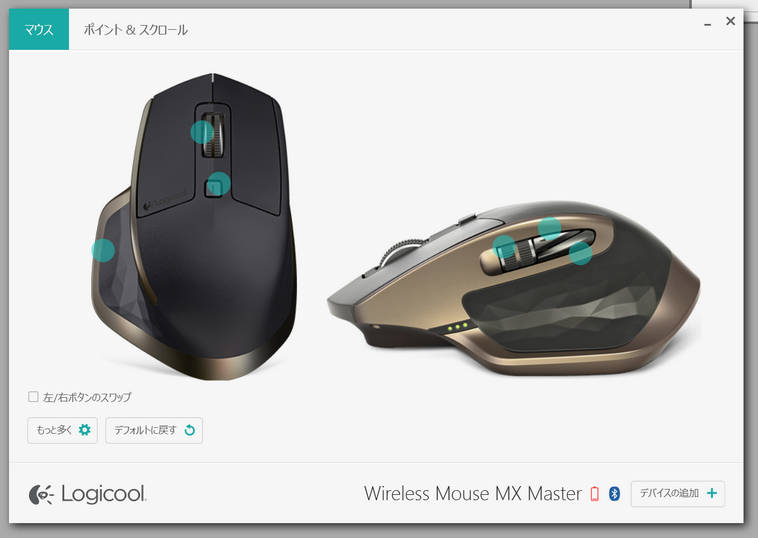
またホイールのモード切替は、上述したようにオートシフトだけでなく、ホイールの手前にあるモードシフトボタンを使っての手動選択も可能ですが、このボタンが電子式である点もポイント。ユーティリティである『Logicool Options』(上図はWindows版起動画面)によって、他の機能を持たせたり、無効化するカスタマイズが可能だからです。
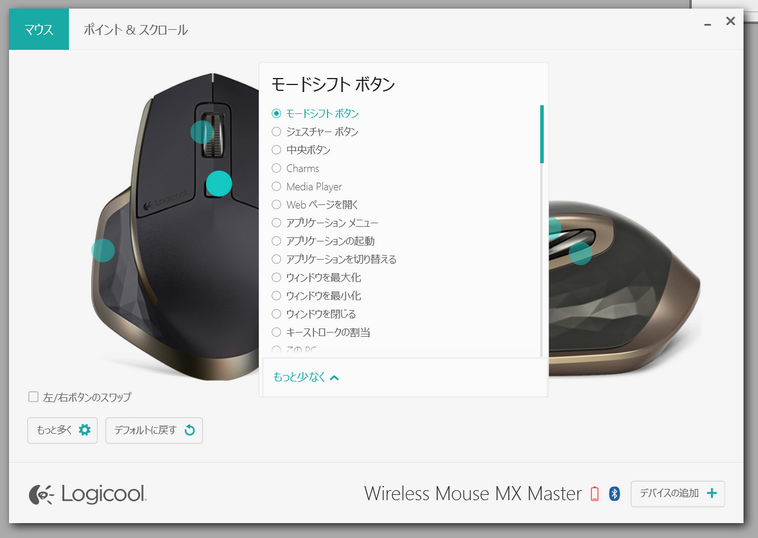
MX-Rと本機以外の高速スクロール対応ホイール搭載マウスでは、このボタン(ホイールクリックになっているモデルもあります)がラチェットと機械的に繋がっている機械式のため、カスタマイズは不可能。実は使ってみるとわかるのですが、このボタンは比較的操作しやすい位置にあるため、カスタマイズが可能なメリットは意外と大きいのです。
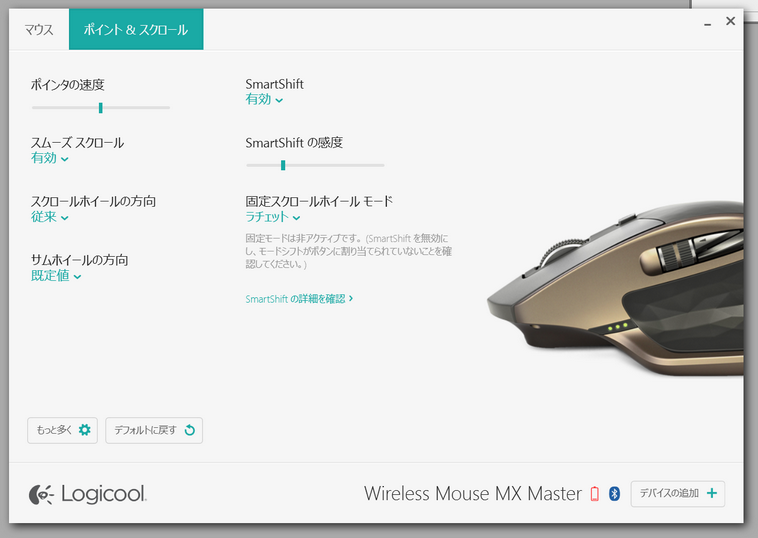
Logicool Options上では、ホイール動作自体のカスタマイズ項目も豊富。上述したオートシフトの感度(高速モードに入る回転数)や有効/無効、無効にした場合の基本モードを通常/高速のどちらにするかといった設定が可能です。
ただし、本機のホイールはMX-Rと同一仕様というわけではありません。最大の違いは、MX-Rで搭載されたチルト機能が本機では省略されたこと。
この違いに関しては、先んじて開催された発表会でロジクールから説明がありました。曰く、チルト機能は水平スクロールを前提とした機能ですが、最近では「慣れないユーザーはチルトを使おうとして、マウス本体ごと動かしてしまう」「指の力の掛け方から長時間つかっていると疲れやすい」といったデメリットが目立つようになってきたということ。

そこで本機は、親指の位置に設けた『サムホイール』を水平スクロール用のデバイスとすることで、メインホイールはあえてチルトなしとしている、との説明がありました。慣れないユーザーでも操作しやすく、また長時間の操作でも疲れにくいようにという配慮からのようです。

ただしこのサムホイール、今回新規設計されたデバイスという点もあり、操作性はこれまでない独特のもの。とくにMX-Rユーザーにとっては、同じく2つ目のホイール的なデバイスとして搭載されている『ドキュメントフリップボタン』(上写真)とは、搭載される位置や機構に大きな違いがあるためです。
続いてのレビューでは、このサムホイールについて、MX-Rとの違いを交えて紹介します。
ロジクールMX Master徹底レビュー(2) 大きく変わったサムホイール。ジェスチャはカスタムしてこそ





